时间:2022-03-12 14:49:39 作者:燕花 来源:系统之家 1. 扫描二维码随时看资讯 2. 请使用手机浏览器访问: https://m.xitongzhijia.net/xtjc/20220312/242344.html 手机查看 评论 反馈
文件资源管理器选项卡可让您在一个窗口中打开多个文件夹,当您进行一些严肃的文件管理时,这会极大地整理您的桌面。那我们如何在Win11系统上查看文件资源管理器选项卡呢?下面我们就来一起看看。
如何查看新的文件资源管理器选项卡?
请确保您是 Windows Insider,并且您正在开发频道上开展工作,否则,这将不起作用。
从GitHub下载 ViVeTool 。
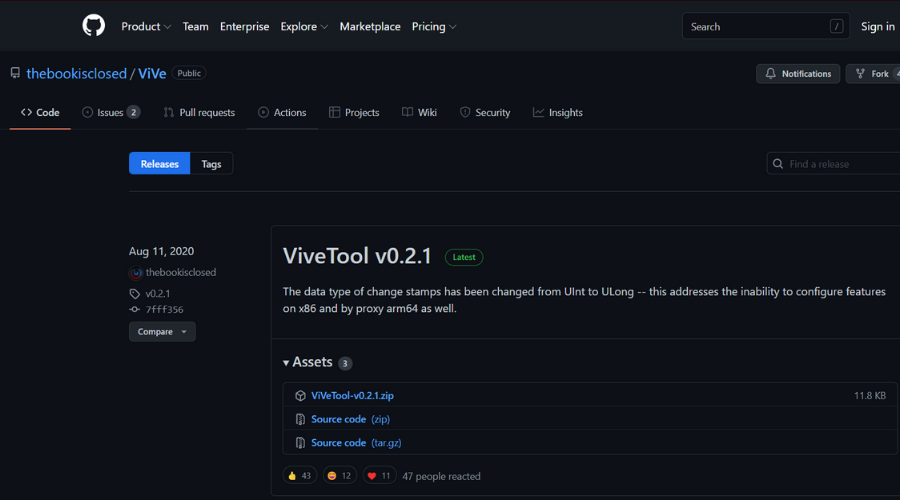
解压并安装 ViveTool。
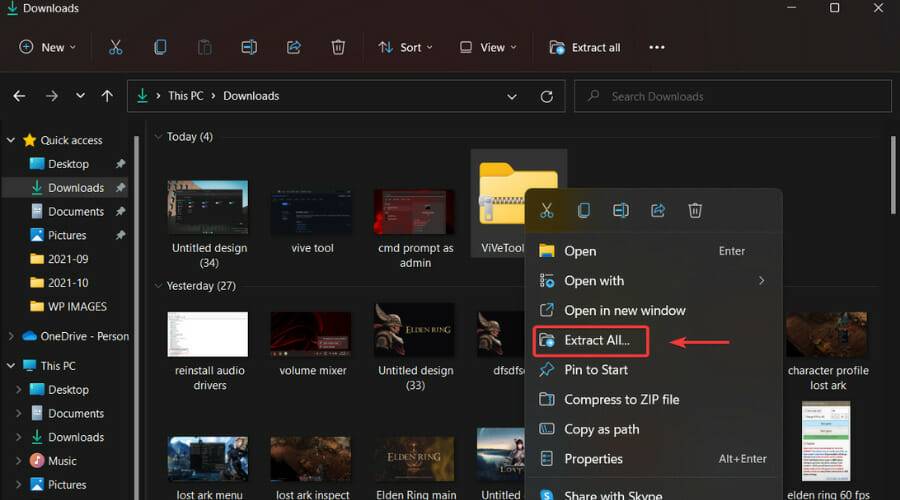
以管理员身份打开命令提示符。

键入此命令 导航 到 ViveTool 文件夹并按 Enter: cd C:\FOLDER\PATH\ViveTool-v0.2.1

输入以下命令:vivetool addconfig 34370472 2
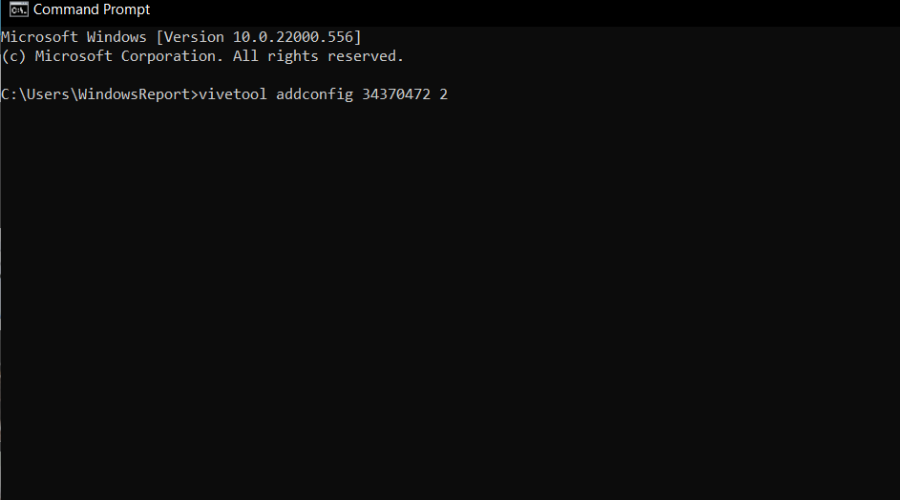
重新启动您的电脑。
完成这个简短的过程后,您应该终于可以享受 Windows 11 的新文件资源管理器选项卡了。
当然,你们中的一些人可能真的想在对新标签厌倦之后恢复他们所做的更改。
为此,您只需使用以下命令: vivetool delconfig 34370472 2
发表评论
共0条
评论就这些咯,让大家也知道你的独特见解
立即评论以上留言仅代表用户个人观点,不代表系统之家立场